如何给win10系统的电脑设置屏幕保护
今天给大家介绍一下如何给win10系统的电脑设置屏幕保护的具体操作步骤。
1. 打开电脑,进入桌面,点击左下角的开始图标,在打开的菜单中,选择设置图标打开:

2. 进入设置页面,找到“个性化“选项,打开:
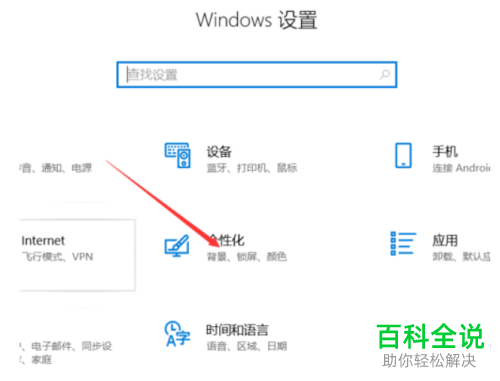
3. 在打开的个性化页面,点击左侧的“锁屏界面”选项
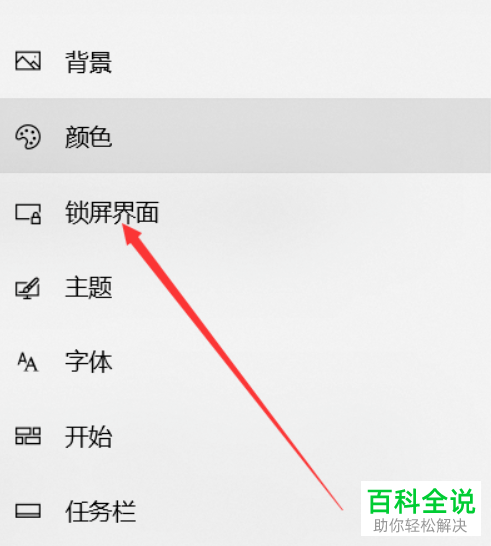
4. 如图,在打开的锁屏界面右侧,点击“背景”,在打开的菜单中,选择“图片”,然后选择我们想要设置的图片即可。
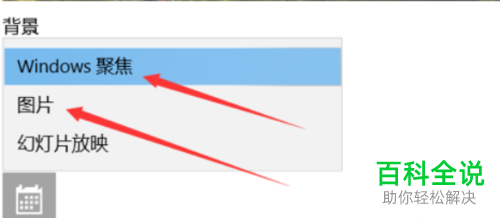 以上就是如何给win10系统的电脑设置屏幕保护的具体操作步骤。
以上就是如何给win10系统的电脑设置屏幕保护的具体操作步骤。
赞 (0)
今天给大家介绍一下如何给win10系统的电脑设置屏幕保护的具体操作步骤。
1. 打开电脑,进入桌面,点击左下角的开始图标,在打开的菜单中,选择设置图标打开:

2. 进入设置页面,找到“个性化“选项,打开:
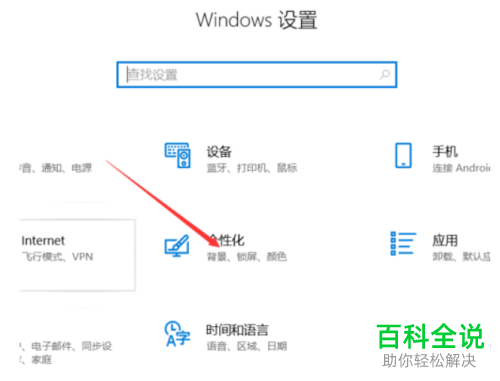
3. 在打开的个性化页面,点击左侧的“锁屏界面”选项
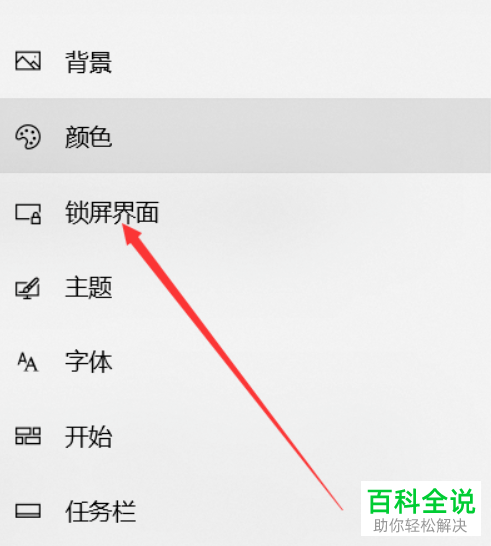
4. 如图,在打开的锁屏界面右侧,点击“背景”,在打开的菜单中,选择“图片”,然后选择我们想要设置的图片即可。
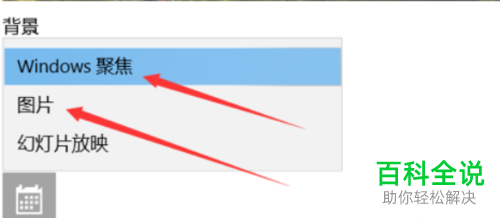 以上就是如何给win10系统的电脑设置屏幕保护的具体操作步骤。
以上就是如何给win10系统的电脑设置屏幕保护的具体操作步骤。